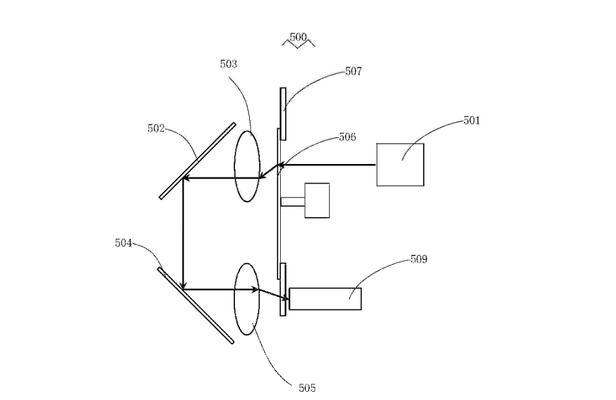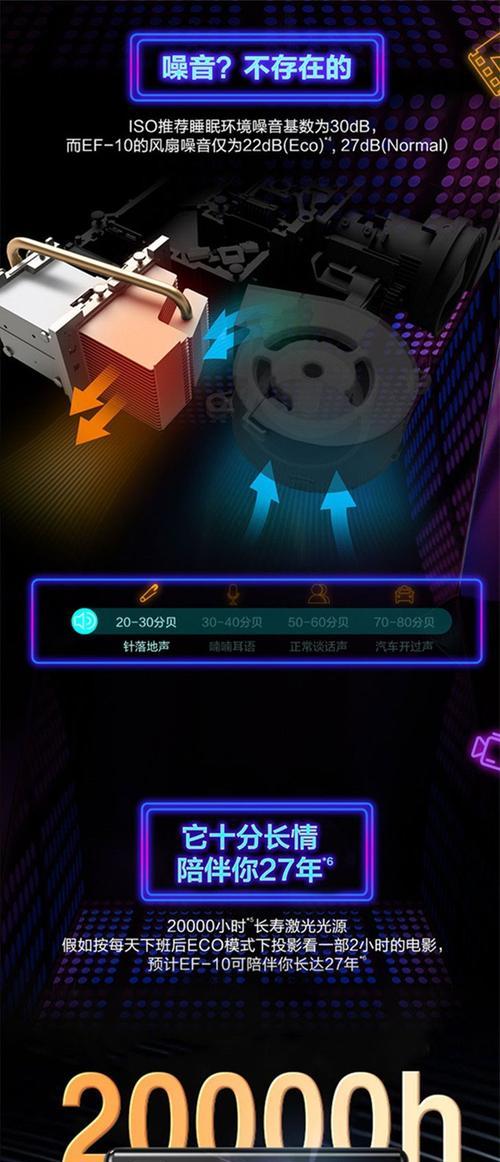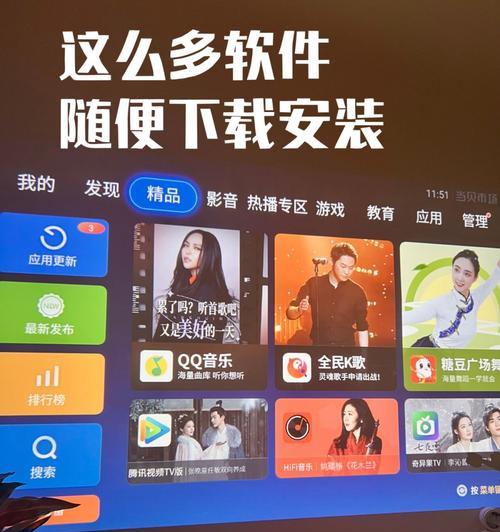在现代会议室、教室以及家庭娱乐中,投影仪已经成为不可或缺的设备。然而,使用投影仪时可能会遇到一些问题,其中最常见的就是输入信号黑屏的情况。当我们遇到这个问题时,应该如何解决呢?本文将为大家介绍一些实用的方法,帮助您解决投影仪输入信号黑屏的困扰。

段落
1.检查电源连接:确保投影仪和电源线连接良好,检查电源开关是否打开,以免造成无法启动或黑屏的问题。

2.检查信号线连接:检查VGA、HDMI或其他信号线是否牢固连接,并确保连接正确无误,避免信号无法传输导致黑屏。
3.调整输入源设置:检查投影仪菜单中的输入源设置,确保选择了正确的输入源,例如电脑、DVD播放器或其他设备。
4.重启设备:尝试关闭投影仪和输入设备,等待几分钟后重新开启,有时这样可以解决临时的连接问题。

5.更换信号线:如果尝试调整连接仍然无效,可能是信号线本身出现了问题,考虑更换一条新的信号线。
6.检查输入设备:连接其他输入设备到投影仪,看是否能够正常显示画面,若可以则说明问题出在原输入设备上。
7.更新驱动程序:如果使用电脑作为输入设备,确保驱动程序是最新版本,更新驱动程序可能有助于解决黑屏问题。
8.检查分辨率设置:有时输入设备的分辨率设置与投影仪不兼容,尝试调整输入设备的分辨率设置,看是否能够解决黑屏问题。
9.调整投影仪设置:检查投影仪菜单中的亮度、对比度等设置,适当调整这些参数可能会改善画面显示效果。
10.检查灯泡寿命:投影仪灯泡寿命结束也会导致黑屏问题,检查灯泡使用时间并及时更换新的灯泡。
11.清洁投影仪镜头:投影仪镜头上的污垢会影响画面显示,使用专业清洁布或清洁剂进行清洁,保持镜头干净。
12.检查投影仪散热:过热可能导致投影仪自动关闭或黑屏,确保投影仪周围有足够的通风空间,及时清理散热口。
13.重置投影仪设置:尝试恢复投影仪到出厂设置,这将清除所有自定义设置,但可能解决一些硬件或软件问题。
14.寻求专业帮助:如果以上方法均无效,建议联系投影仪厂商或专业维修人员,寻求专业帮助解决问题。
15.预防措施:为避免投影仪黑屏问题的发生,平时定期检查设备连接和清洁,并及时更换灯泡等易损件,做好维护工作。
投影仪输入信号黑屏是使用过程中常见的问题,但通过检查电源连接、信号线连接、输入源设置等,并尝试重启设备、更换信号线、调整设置等方法,大多数问题可以得到解决。当然,如果以上方法无效,还可以尝试更新驱动程序、清洁镜头、调整散热等措施。如果问题依然存在,建议寻求专业帮助,以确保投影仪正常工作。为了避免类似问题的发生,平时还应做好预防工作,定期检查设备连接和清洁,并及时更换易损件。